IE浏览器要怎么设置多个窗口
发布时间:2018-05-21 18:40:02 浏览数: 小编:yue
我们在浏览网页的时候,会打开网,当要 打开多个网页时,就不大方便,那么我们就需要把IE浏览器一个窗口设置成能打开多个页面,下面我们一起去看看设置的方法。
1.首先,我们打开IE浏览器
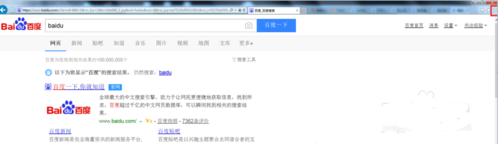
2.再点击“工具”选项,也可以点击IE浏览器右上角的“设置”按钮进入。
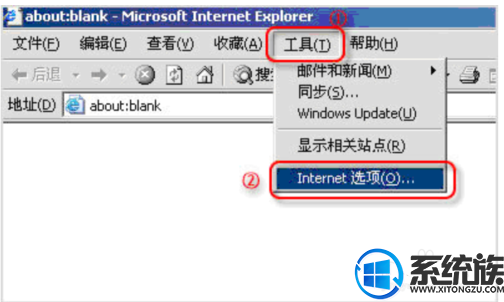
3.然后点选“internet 选项”
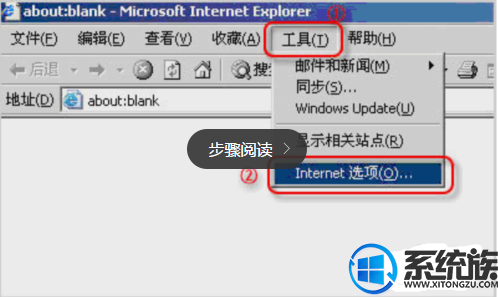
4.就会出现internet 选项界面
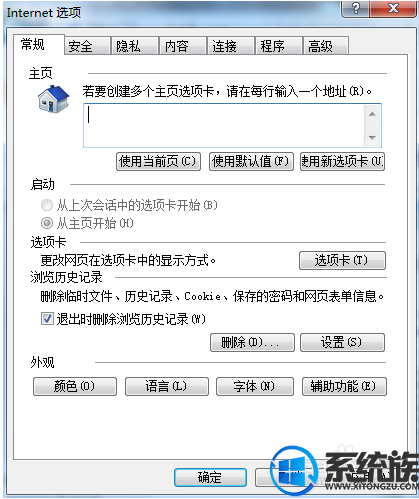
5.然后点击更改网页在选项卡显示的方式“选项卡”按钮
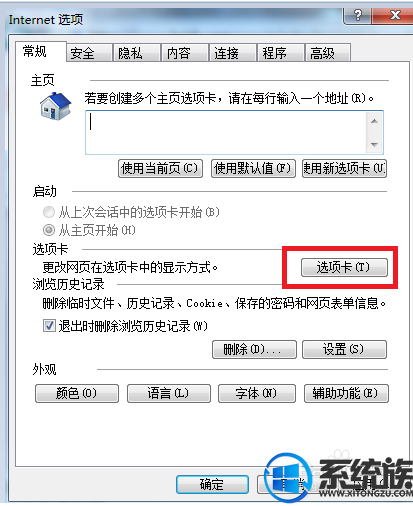
6.再选择第三个选项“始终在新选项卡中打开弹出窗口”再点击“确定”
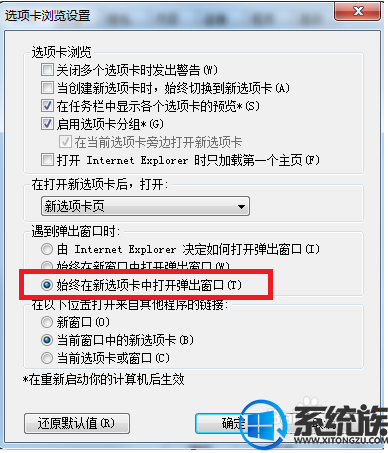
经过以上操作,IE浏览器上打开多个窗口就设置好了,当我们再打开浏览器,在同一个窗口就可打开多个页面了。
1.首先,我们打开IE浏览器
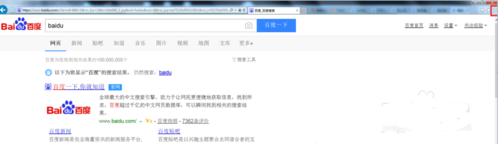
2.再点击“工具”选项,也可以点击IE浏览器右上角的“设置”按钮进入。
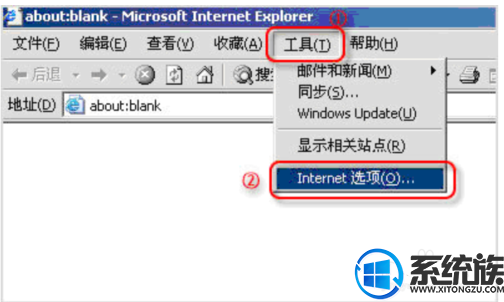
3.然后点选“internet 选项”
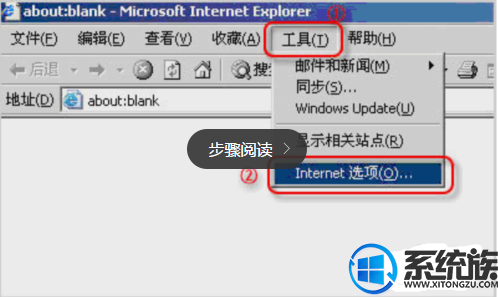
4.就会出现internet 选项界面
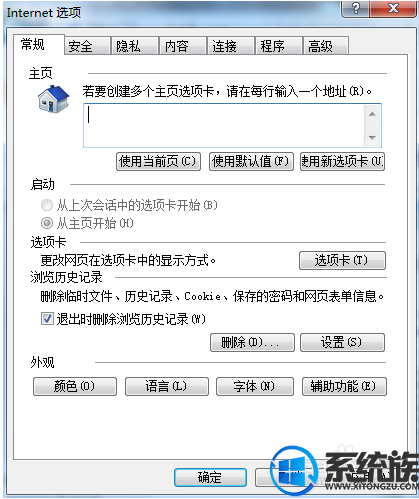
5.然后点击更改网页在选项卡显示的方式“选项卡”按钮
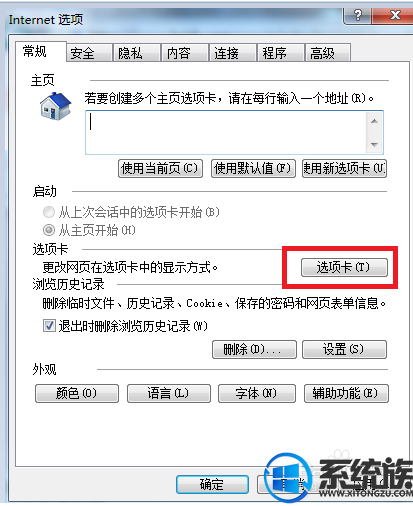
6.再选择第三个选项“始终在新选项卡中打开弹出窗口”再点击“确定”
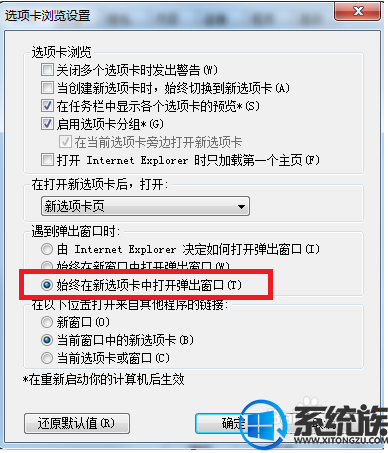
经过以上操作,IE浏览器上打开多个窗口就设置好了,当我们再打开浏览器,在同一个窗口就可打开多个页面了。
上一篇: 笔记本上的触摸板怎么关
下一篇: rpc服务器不可用怎么办



















